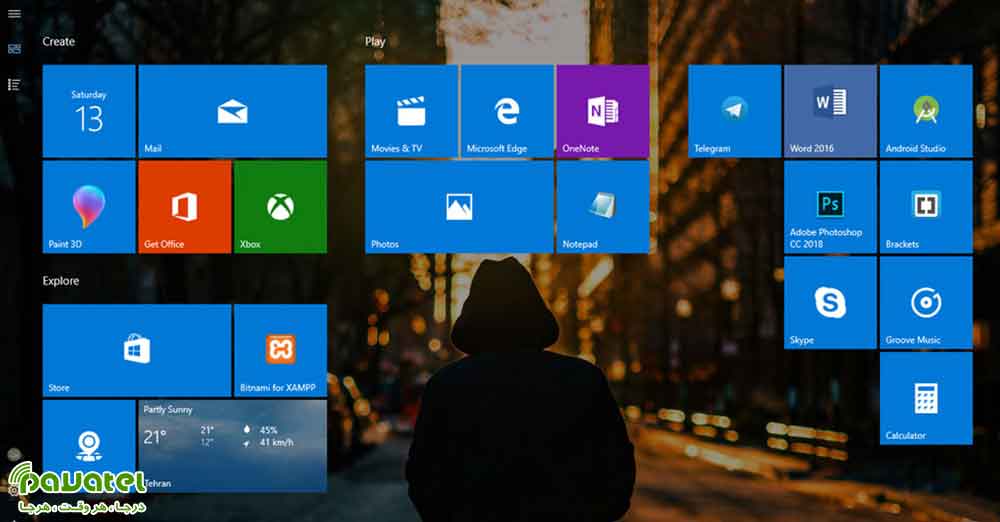منوی استارت یکی از بخش های مهم و پرکاربرد در سیستم عامل ویندوز محسوب می شود. قطعا اگر شما نیز از مهمان های دائمی سیستم عامل ویندوز باشید و زمان زیادی را در طول روز به آن اختصاص دهید، از اهمیت گزینه Start Menu برای دسترسی راحت به برنامه ها و قسمت های مورد علاقه خود در سیستم عامل آگاه هستید. برای سفارشی سازی و زیباتر کردن منوی Start ویندوز 10، می توان کارهای گوناگونی انجام داد. اما در این بخش ما می خواهیم سریع ترین روش تغییر اندازه منو استارت ویندوز ۱۰ را به شما عزیزان آموزش دهیم.
تغییر اندازه منو استارت ویندوز ۱۰
ابتدا برای باز کردن منو استارت در پایین صفحه ویندوز قسمت سمت چپ بر روی گزینه استارت کلیک کنید. این گزینه شبیه به چهار پنجره در کنار هم است و شباهت زیادی به نماد ویندوز دارد.
یکی از روش های دیگری که می توانید منو Start را باز کنید استفاده از کلید WIN در کیبورد است. این کلید شبیه به نماد ویندوز است و با یک بار فشردن آن منو استارت برای شما با خواهد شد.
پس از باز کردن منو استارت، نشان گر موس را به کنار لبه های منو استارت ببرید تا به شکل یک خط و دو پیکان در آید. می توانید تصویر آن را در عکس زیر مشاهده کنید. اگر نتوانستید این کار را انجام دهید یک بار منو استارت را ببندید و دوباره باز کنید و به آرامی نشانگر موس را بر روی لبه منو استارت قرار دهید.
پس از تغییر حالت نشان گر موس به شکل یک خط و دو پیکان از طریق موس کلیک چپ را نگه دارید و سپس و سمت بالا بکشید. با این کار می توانید ارتفاع منو استارت را تنظیم نمایید. برای رها کردن منو استارت کافیست کلیک چپ را رها کنید. با این روش به راحتی می توانید تغییر اندازه منو استارت ویندوز ۱۰ را انجام دهید.
پس از رها کردن کلیک چپ باید شاهد افزایش یا کاهش ارتفاع منو استارت باشد. همچنین همانطور که مشاهده می کنید با افزایش ارتفاع منو استارت فضای بیشتر برای پین کردن نرم افزار ها و پوشه ها دارد.
برای افزایش طول منو استارت شبیه به مراحل قبل ابتدا نشان گر موس را بر روی لبه منو استارت قرار دهید. زمانی که به شکل یک خط و دو پیکان در اطراف آن در آمد می توانید با فشردن و نگه داشتن کلیک چپ منو استارت را کوچک یا بزرگ کنید. توجه داشته باشد که وقتی لبه سمت راست منو استارت را گرفته اید نمی توانید ارتفاع آن را افزایش دهید و بالا بردن نشان گر موس تاثیری در ارتفاع آن نخواهد داشت.
برای اینکه سریع این کار را انجام دهید و دیگر لازم نباشد طول و عرض را به صورت جداگانه تغییر اندازه دهید می تواند گوشه سمت راست بالا را با استفاده از نشان گر موس و فشردن و نگه داشتن کلیک چپ اندازه منو استارت را به صورت افقی و عمودی تغییر دهید. برای تغییر ارتفاع کافیست نشان گر موس را به سمت بالا و برای تغییر اندازه افقی نشان گر را به سمت راست ببرید. پس از رسیدن به اندازه ایده آل کلیک چپ را رها کنید تا تغییر اندازه منو استارت اعمال شود.
همانطور که در تصویر زیر هم مشاهده می کنید با بزرگ تر کردن منو استارت فضای بسیار زیادی برای قرار دادن میانبر نرم افزار های دلخواه خواهید داشت و می تواند تاثیر زیادی در سرعت کار شما با ویندوز بگذارد.